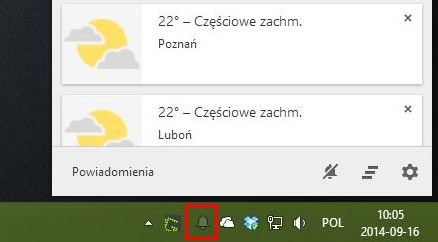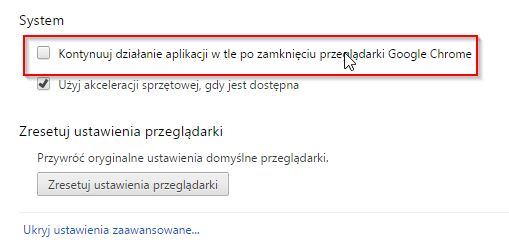Считаете ли вы, что, закрыв браузер «x», вы полностью отключите его? Ошибка. Google Chrome может постоянно работать в фоновом режиме, чтобы показывать нам уведомления, проверять электронную почту или выполнять другие действия в зависимости от наших расширений. Давайте посмотрим, как отключить его и сохранить RAM.
У Chrome есть функция в фоновом режиме, даже когда браузер отключен. Это неплохая функция — благодаря этому мы все равно можем получать уведомления через систему уведомлений Chrome, а также позволяем расширениям, установленным в браузере, работать правильно.
Можно ли проверить Chrome в фоновом режиме на панели задач. Если есть значок с колокольчиком, это означает, что браузер работает в фоновом режиме.
К сожалению, это имеет свои недостатки — Chrome работает в фоновом режиме, может съесть много оперативной памяти, особенно если вы работаете в фоновом режиме с большим количеством расширений (например, проверку электронной почты, отображение уведомлений и т. Д.). Итак, как вы отключите эту функцию?
Мы отключаем фон Chrome
1. Включите браузер Chrome, затем переместите меню вправо. Перейдите к настройкам.
2. В настройках прокрутите страницу вниз и разверните «Дополнительные настройки».
3. Найдите раздел «Система». Здесь вы найдете два варианта: один управляет Chrome в фоновом режиме, другой — аппаратным ускорением.
4. Снимите флажок «Продолжить запуск приложения в фоновом режиме после закрытия Google Chrome».
5. Вот и все, теперь, когда вы закроете браузер, он полностью отключится, а в фоновом режиме не будут работать какие-либо приложения или расширения, установленные внутри Chrome.